Материальный дизайн - это язык дизайна, сертифицированный Google.
Конечно, вы заметили, что существует большая группа приложений Android, которые используют этот
Дизайн обусловлен его особенностями и привлекательным стилем изложения за счет использования
Яркие светлые цвета, а также плоские и четкие значки, недавно анонсированные
Google намеревается предоставить этот дизайн в своем браузере Google Chrome на компьютерной платформе.
Desktop, и действительно, я начал реализовывать его в версии браузера для разработчиков для тестирования.
Прежде чем объединить его со стабильной версией, которую мы все используем сейчас, я вам скажу
В этой теме как изменить внешний вид браузера Google Chrome и получить дизайн
Material Design, чтобы опробовать его перед официальным запуском.
Конечно, вы заметили, что существует большая группа приложений Android, которые используют этот
Дизайн обусловлен его особенностями и привлекательным стилем изложения за счет использования
Яркие светлые цвета, а также плоские и четкие значки, недавно анонсированные
Google намеревается предоставить этот дизайн в своем браузере Google Chrome на компьютерной платформе.
Desktop, и действительно, я начал реализовывать его в версии браузера для разработчиков для тестирования.
Прежде чем объединить его со стабильной версией, которую мы все используем сейчас, я вам скажу
В этой теме как изменить внешний вид браузера Google Chrome и получить дизайн
Material Design, чтобы опробовать его перед официальным запуском.
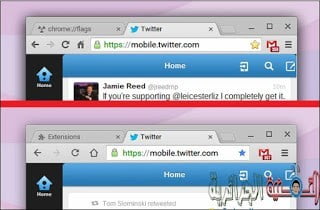
Как я уже упоминал во введении, вам необходимо установить версию для разработчиков (Chrome Dev) из браузера.
Google Chrome рядом с версией, которую вы сейчас используете, для проверки дизайна материала.
Создайте дизайн, прежде чем он достигнет всех, и вы можете получить копию от Официальный сайт браузера،
И не беспокойтесь о ваших данных, сохраненных в браузере после установки этой версии, они останутся
Они также сохраняются, и вы можете легко удалить их, если хотите следовать инструкциям в
под статьей.
Google Chrome рядом с версией, которую вы сейчас используете, для проверки дизайна материала.
Создайте дизайн, прежде чем он достигнет всех, и вы можете получить копию от Официальный сайт браузера،
И не беспокойтесь о ваших данных, сохраненных в браузере после установки этой версии, они останутся
Они также сохраняются, и вы можете легко удалить их, если хотите следовать инструкциям в
под статьей.
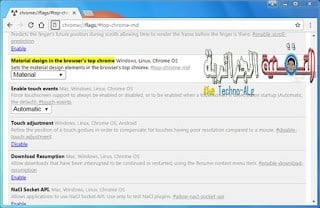
Пока все хорошо, но нужно активировать новый внешний вид и дизайн, и нам понадобится
Таким образом, пройдя четыре шага, первый из которых, после запуска браузера с версией разработчика, вы
введя команду [chrome: // flags / # top-chrome-md] в адресной строке, затем
Нажмите Enter, и вы попадете прямо на страницу с переключением темы браузера.
Для внешнего вида и дизайна материального дизайна выберите вариант «Материал».
Таким образом, пройдя четыре шага, первый из которых, после запуска браузера с версией разработчика, вы
введя команду [chrome: // flags / # top-chrome-md] в адресной строке, затем
Нажмите Enter, и вы попадете прямо на страницу с переключением темы браузера.
Для внешнего вида и дизайна материального дизайна выберите вариант «Материал».
Второй шаг - активировать новый вид на странице истории просмотров.
Или История, поскольку новый дизайн поможет вам просматривать созданные вами сайты.
посетите его лучше, чем раньше, просто введите команду [хром: // флаги / # включить-md-history] в адресной строке браузера и после нажатия клавиши Enter вы перейдете к параметру активации, в котором вы нажмете кнопку «Включить».
Или История, поскольку новый дизайн поможет вам просматривать созданные вами сайты.
посетите его лучше, чем раньше, просто введите команду [хром: // флаги / # включить-md-history] в адресной строке браузера и после нажатия клавиши Enter вы перейдете к параметру активации, в котором вы нажмете кнопку «Включить».
Третий шаг - применить новую форму к странице.
Расширения стали более продвинутыми, и вы можете через эту страницу
Просмотр установленных надстроек, включая избранные приложения и сайты, все из них
Все на одной странице. Все, что вам нужно сделать, это вставить команду [хром: // флаги / # включить-md-расширения] в адресной строке, как только вы нажмете кнопку Enter, вы перейдете к элементу активации, в котором вы также нажмете кнопку Enable.
Расширения стали более продвинутыми, и вы можете через эту страницу
Просмотр установленных надстроек, включая избранные приложения и сайты, все из них
Все на одной странице. Все, что вам нужно сделать, это вставить команду [хром: // флаги / # включить-md-расширения] в адресной строке, как только вы нажмете кнопку Enter, вы перейдете к элементу активации, в котором вы также нажмете кнопку Enable.
- Четвертый шаг направлен на улучшение внешнего вида страницы загрузок браузера, но дополнительных функций нет, вы просто вводите команду [хром: // флаги / # включить-md-downloads] в адресной строке, а затем выберите параметр «Включить» вместо параметра по умолчанию.

Не забудьте после выполнения любого из вышеперечисленных шагов нажать кнопку «Перезапустить сейчас».
в нижней части браузера, чтобы перезапустить браузер и применить новые изменения или
Вы можете сделать все за один шаг, чтобы сэкономить время.
в нижней части браузера, чтобы перезапустить браузер и применить новые изменения или
Вы можете сделать все за один шаг, чтобы сэкономить время.
Теперь ваш браузер Google Chrome должен быть в материальном дизайне.
Дизайн, в котором мы замечаем, что верхняя панель полностью меняет свои значки, включая меню
Настройки, а также вкладки имеют форму многоугольника, все рядом со страницами.
Интерьер, который мы изменили, например История, Расширения, Загрузки, все
Он имеет отличительную и новую форму. Мы не найдем разницы в производительности браузера, идея сконцентрирована
Только в виде браузера.
Дизайн, в котором мы замечаем, что верхняя панель полностью меняет свои значки, включая меню
Настройки, а также вкладки имеют форму многоугольника, все рядом со страницами.
Интерьер, который мы изменили, например История, Расширения, Загрузки, все
Он имеет отличительную и новую форму. Мы не найдем разницы в производительности браузера, идея сконцентрирована
Только в виде браузера.
Что касается способа удалить версию разработчика браузера Google Chrome (Chrome Dev) и вернуться назад
Чтобы использовать стабильную версию, просто выполните следующие действия:
Чтобы использовать стабильную версию, просто выполните следующие действия:
- Сначала закройте браузер.
- Затем перейдите в раздел C, затем откройте файл Program Files, в котором установлен браузер.
- Затем нажмите Файл Google, затем Chrome, затем Приложение.
- Найдем файл с названием той версии разработчика, которую вы используете, удалим.






